
AVS Audio Editor(多功能AVS音频编辑器)
v10.0.3 免费版大小:48.38 MB 更新:2021/02/01
类别:媒体制作系统:WinXP, Win7, Win8, Win10, WinAll
分类分类

大小:48.38 MB 更新:2021/02/01
类别:媒体制作系统:WinXP, Win7, Win8, Win10, WinAll
AVS Audio Editor是一款功能丰富的音频制作软件,可以将先进的音频编辑功能与易于使用的基于功能区的界面结合在一起,使其适合专业人士和业余爱好者;同时支持录制任何输入的音频,可以将来自各种输入(例如麦克风,黑胶唱片和其它输入线路)的音频数据记录在声卡上,支持从视频文件中提取和编辑音频;新版本是功能丰富的音频制作软件,结合了高级音频编辑功能和易于使用的基于功能区的界面,可以录制任何输入的音频,并将其导入程序以进行进一步编辑,支持将多个音轨合为一体,可以将效果和滤镜应用于音频-超过20种可用选项,包括延迟、合唱、淡入/淡出效果,低/高/带通滤镜等;支持生成声音,该软件支持生成generating、噪声、DTMF信号,可以将创建的音频转换为多种现代音频格式,支持自定义AVS音频编辑器设置以满足您的特定需求!
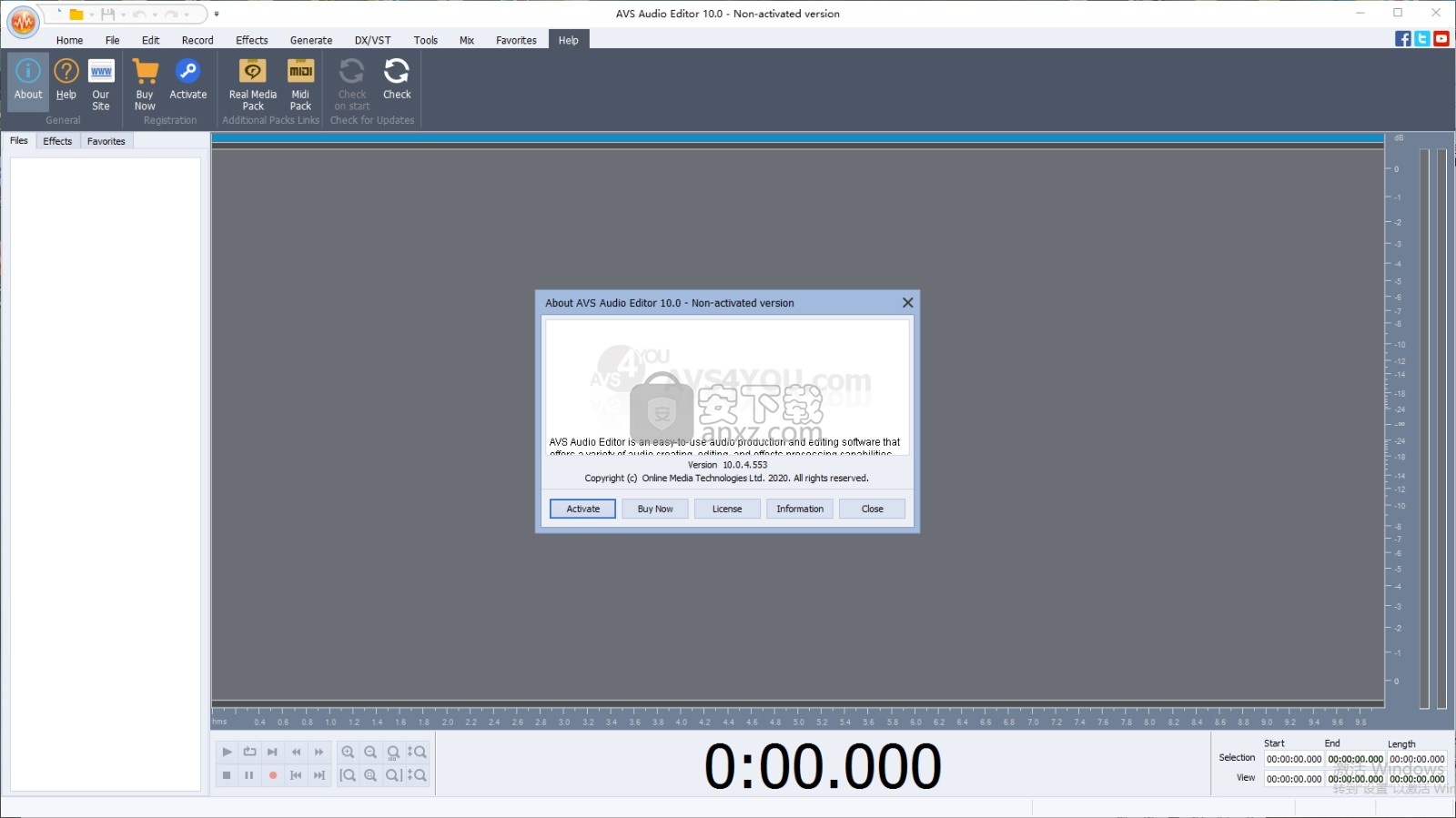
编辑所有关键音频格式。
编辑所有流行的格式MP3,FLAC,WAV,M4A,WMA,AAC,MP2,AMR,OGG等。
剪切,合并,修剪,删除零件,分割音频文件。
混合音频并将几个音轨混合在一起。
在20种内置效果和滤波器之间进行选择,包括延迟,镶边,合唱,混响,反向,回声等。
掌握您的声音以获得更高的质量。
消除噪音和刺激性声音,如咆哮,嘶嘶声、,啪声等。
将声音比特率更改为任何所需的水平。
使用均衡器以所需的方式调节音量。
使用其他功能扩展您的体验。
使用文字转语音功能将书面文字转换为自然的语音。
为iPhone和其他智能手机创建铃声。
使用AVS Audio Editor,
您可以快速轻松地执行以下任务:
记录任何输入的音频并将其导入程序以进行进一步编辑;
混合几个音轨;
将效果和滤镜应用于音频-超过20种可用选项,包括延迟,合唱,淡入/淡出效果,低/高/带通滤镜等;
产生声音-该软件支持产生线性调频,噪声,DTMF信号;
将创建的音频转换为多种现代音频格式;
自定义AVS音频编辑器设置以满足您的特定需求。
要启动AVS音频编辑器,请转到开始菜单,然后选择所有程序->AVS4YOU->音频->AVS音频编辑器。
1、用户可以点击本网站提供的下载路径下载得到对应的程序安装包
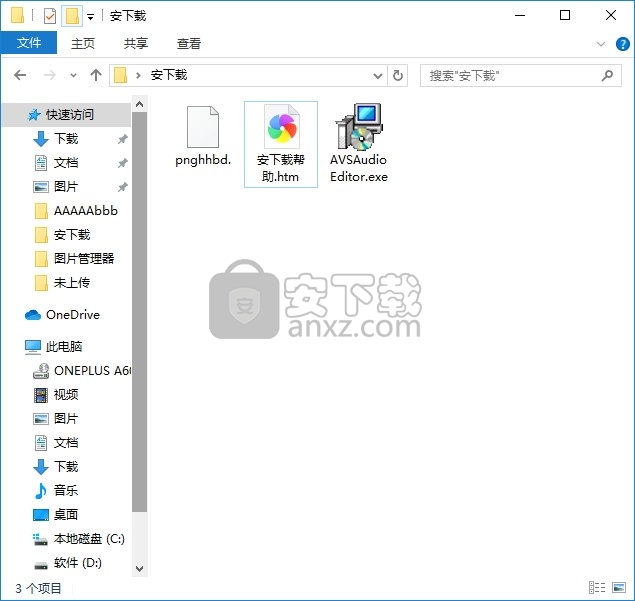
2、只需要使用解压功能将压缩包打开,双击主程序即可进行安装,弹出程序安装界面
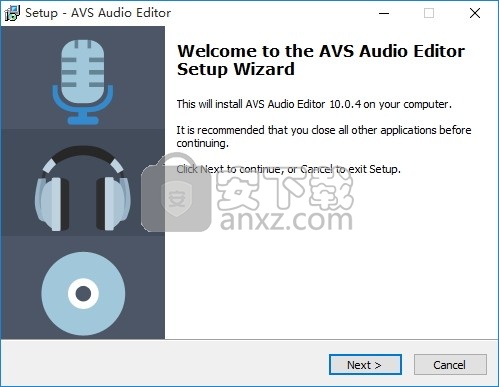
3、同意上述协议条款,然后继续安装应用程序,点击同意按钮即可
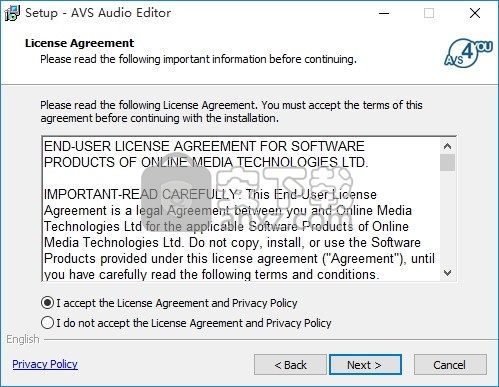
4、可以根据自己的需要点击浏览按钮将应用程序的安装路径进行更改
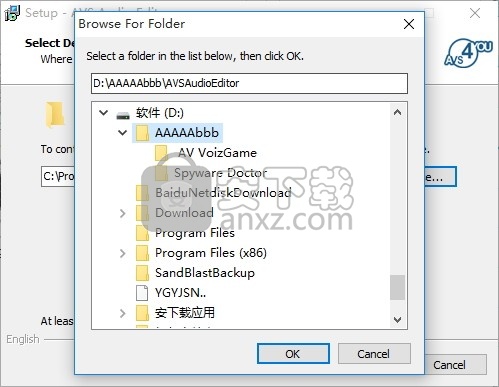
5、桌面快捷键的创建可以根据用户的需要进行创建,也可以不创建
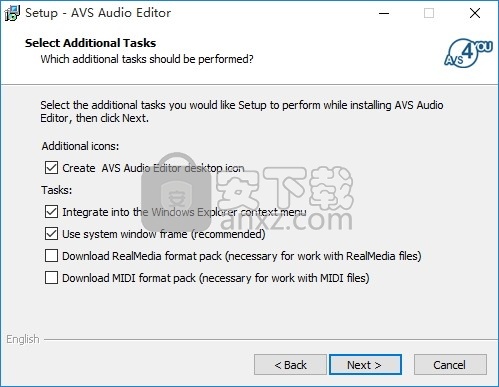
6、现在准备安装主程序,点击安装按钮开始安装
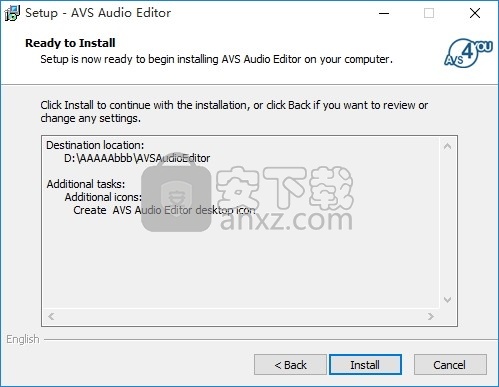
7、弹出应用程序安装进度条加载界面,只需要等待加载完成即可
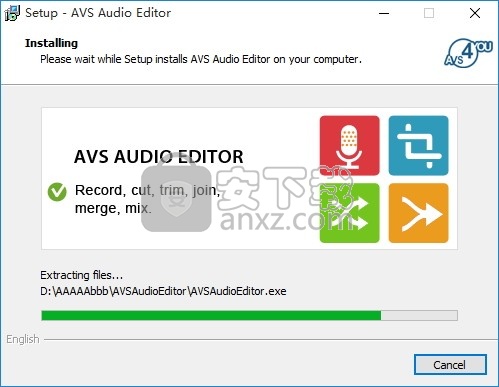
8、根据提示点击安装,弹出程序安装完成界面,点击完成按钮即可
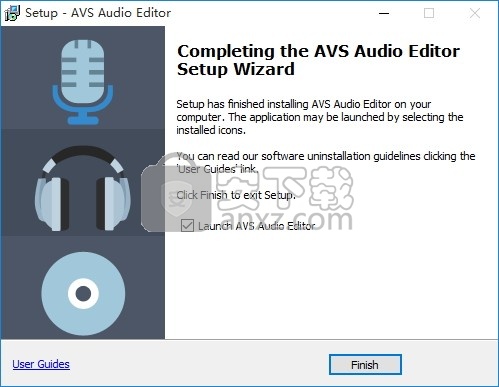
运行AVS音频编辑器,然后选择要编辑的音轨
首先运行AVS Audio Editor。为此,请在桌面上找到相应的程序图标,然后双击它。
如果在安装过程中未选中“创建桌面”图标框,则可以从“开始”菜单运行该程序。
请遵循开始>所有程序> AVS4YOU>音频> AVS音频编辑器。
程序启动后,单击“打开...”按钮的上部区域。将打开“打开文件”窗口,让您浏览所需的音频文件。
找到它后,双击该文件,它将被加载到程序中。
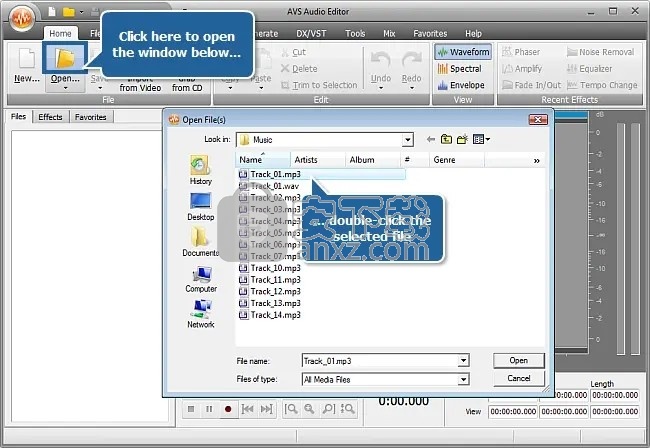
调整录音设定
加载音频文件后,立即打开“记录”选项卡即可调整记录设置。
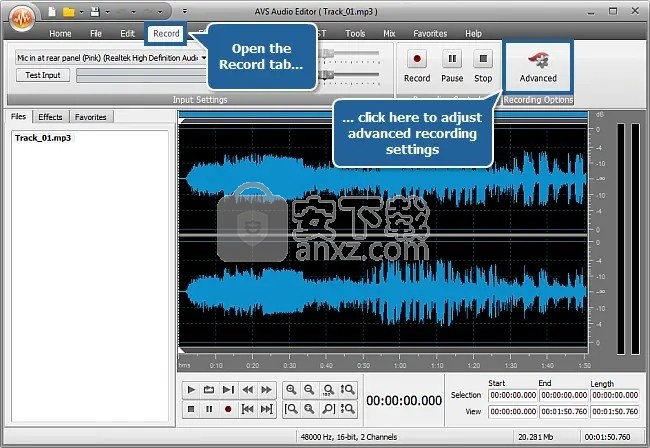
在这里,您可以快速调整常规录制设置:选择并测试输入设备,设置其平衡和增益。
如果按“录制选项”组的“高级”按钮,则可以配置相同的参数和一些其他的录制设置。
之后,将出现“选项”窗口的“录制”选项卡。
在输入下拉列表中选择您的麦克风连接到您的电脑声卡的麦克风输入。
注意:您可以使用Windows录制控制按钮从程序界面直接启用或禁用所需的设备并调整其属性,
以打开包含Windows录制设备列表的窗口。
选择麦克风后,您可以调整以下录音设置:
平衡-设置左右声道之间的音量差异;
增益-设置设备输入的响度;
录制模式-选择录制新音频的方式:您可以覆盖原始声音或将其与录制的音频混合;
记录路径-指定要将记录的音频保存到的文件。
当您需要将记录添加到现有文件中时,选择“开始记录到当前文件”选项。
按下打开的选项卡的Advanced ...按钮,您可以打开Advanced Properties窗口
您可以在其中根据麦克风型号调整某些高级设置。
您应查阅硬件文档以获取有关这些设置的更多详细信息。
注意:根据计算机,声卡和麦克风设备上安装的操作系统,可以禁用某些设置。
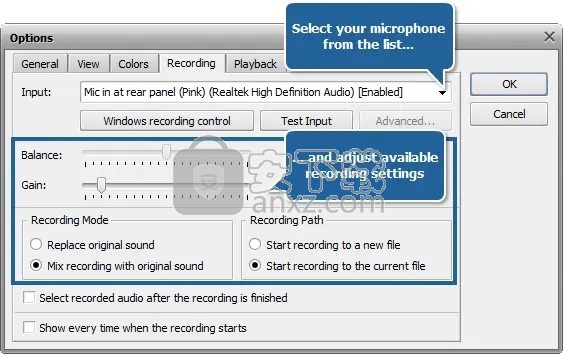
测试麦克风
调整录制设置后,测试麦克风以确保其正常工作。为此,请单击“测试输入”按钮。
用正常的语调说话。您不必直接对着麦克风讲话,只需正常讲话即可。
您会知道麦克风将您接住,因为您会看到特殊盒子内的蓝线移动并改变形状。每行对应一个通道。
完成测试后,请按“停止测试”按钮。然后单击确定按钮以应用所做的更改并关闭“选项”窗口。
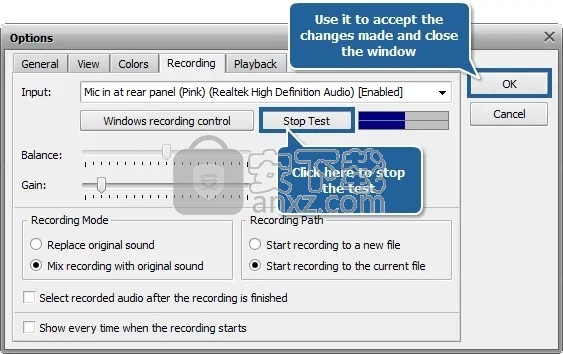
在所选音轨上录制您的声音
现在,您可以开始录制声音了。为此,请单击程序窗口底部的开始录制按钮。录制过程将开始。
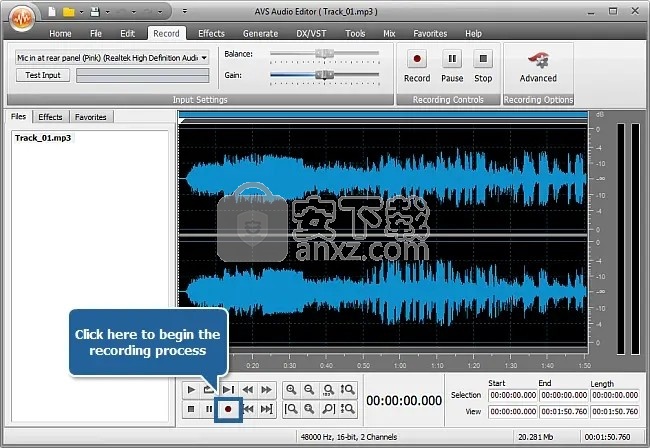
右侧的音量指示器显示在录制过程中来自麦克风的信号电平是否足够强。
一旦完成录制过程,请按程序窗口底部的“停止录制”按钮,录制过程将停止。
注意:您也可以使用程序窗口顶部的“录制控件”组中的按钮来管理录制过程。
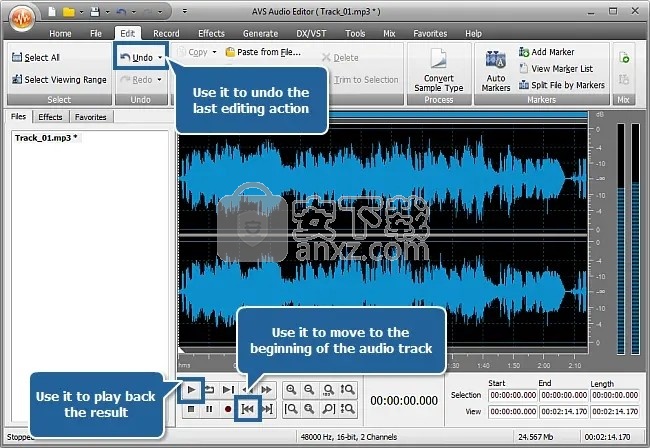
现在您可以播放生成的音频文件。
为此,请单击“转到上一个标记”按钮从头开始播放音轨,然后按“播放”按钮
如果您对结果不满意,可以单击“编辑”选项卡上的“撤消”按钮以撤消上一次编辑操作。
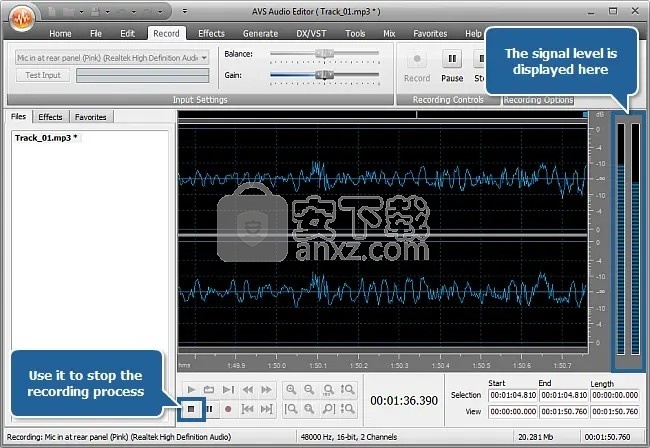
就这样!因此,您可以轻松地在所选音轨上录制语音。
字幕大师电脑版 媒体制作119.97 MB3.5.26
详情快剪辑 媒体制作88.6 MBv1.3.1.3033
详情CamIn 媒体制作174.02 MB2.5.1.10
详情终极Flash播放器 V1.79 绿色版 媒体制作1.17 MB
详情Imperator FLA (Flash动画工具)v1.63 中文汉化版 媒体制作1.46 MB
详情ThunderSoft Audio Recorder(电脑录音软件) 媒体制作13.3 MBv8.4.0 中文
详情Aleo Flash Intro and Banner Maker v4.1 汉化 媒体制作6.00 MB
详情卡拉字幕精灵 v2.1.6 注册版 媒体制作33.00 MB
详情PicturesToExe Deluxe(幻灯片制作软件) 媒体制作15.4 MBv8.0.13
详情Amberlight 2(粒子特效软件) 媒体制作36.6 MBv2.1
详情vmix23完全 媒体制作343 MB附安装教程
详情MAGIX Video Pro X10 媒体制作534.00 MBv16.0.2.317 免费版
详情Apeaksoft Slideshow Maker(电子相册制作软件) 媒体制作155 MBv1.0.8
详情Samplitude Pro X3(音乐制作软件) 媒体制作2345 MB汉化
详情数码大师2013下载 媒体制作44.7 MBv32.9.8300 白金版
详情easy sketch(手绘视频制作软件) 媒体制作525.0 MBv3.0.1
详情VideoScribe(手绘视频制作软件) 媒体制作75.7 MBv2.7.2
详情SWF Decompile Expert v3.0.1.3152 绿色汉化版 媒体制作2.00 MB
详情AquaSoft SlideShow Premium 9(幻灯片制作软件) 媒体制作56.0 MB附使用教程
详情ProShow Gold(幻灯片制作软件) 媒体制作88.9 MBv9.0.3771
详情LedshowTW 2017图文编辑软件 媒体制作121 MBv17.10.12.0 官方版
详情My Autoplay Pro v10.3 汉化绿色版 媒体制作29.00 MB
详情Flash插件 Adobe Flash Player for IE 媒体制作1.19 MBv32.0.0.223 官方版
详情VideoScribe(手绘视频制作软件) 媒体制作75.7 MBv2.7.2
详情led player(led显示屏控制软件) 媒体制作10.2 MBv6.0.3 中文版
详情LED演播室 媒体制作54.49 MBV12.60D 免费版
详情Adobe Flash CS3 Professional 媒体制作50.6 MB简体中文免激活版
详情视频剪辑软件 Wondershare Filmora 媒体制作270.0 MBv9.2.7.11 汉化
详情MTV电子相册视频制作软件 4.71 注册版 媒体制作31.00 MB
详情JPEXS Free Flash Decompiler v11.1.0 中文版 媒体制作8.00 MB
详情Windows Movie Maker 2.1 简体中文版 媒体制作3.38 MB
详情MTV制作圣手 V5.0 媒体制作4.00 MB
详情万兴dvd相片电影故事(Wondershare dvd slideshow) 媒体制作127 MBv6.7.0.4 汉化
详情光盘菜单制作 AutoPlay Menu Builder V8.0 汉化 媒体制作16.00 MB
详情SWFText(Flash文字制作工具) 1.4 汉化版 媒体制作2.29 MB
详情Adobe Flash CS4 10.0.2 简体中文精简版 媒体制作140.00 MB
详情Macromedia Authorware 媒体制作50.60 MBv7.02 中文版
详情Media Encoder CC 2018(音频与视频编码工具) 媒体制作1311 MB附带安装教程
详情pivot animator(火柴人动画制作软件) 媒体制作1.0 MBv4.2.2 中文版
详情easy sketch(手绘视频制作软件) 媒体制作525.0 MBv3.0.1
详情度彩视频加广告助手 媒体制作51.4 MBv6.0 免费版
详情快剪辑 媒体制作88.6 MBv1.3.1.3033
详情英语听力制作专家 媒体制作27.8 MBv6.0 官方版
详情字幕大师电脑版 媒体制作119.97 MB3.5.26
详情CamIn 媒体制作174.02 MB2.5.1.10
详情RealMedia Editor 11.0.0.535 ReLoaded 汉化版 媒体制作7.32 MB
详情艾奇MTV电子相册制作软件 媒体制作36.38 MBv6.80.1112.10
详情终极Flash播放器 V1.79 绿色版 媒体制作1.17 MB
详情Real11 压缩器 1.0 媒体制作3.87 MB
详情RealX 0.9 简体中文 媒体制作0 MB
详情

























